Debate דיון בעד/נגד
רכיב "דיון בעד/נגד Debate" (בשמו המקוצר "Debate") מאפשר למשתתפים לדון על נושא מסוים תוך חלוקתם לקבוצות.
שימושים פדגוגיים:
למידה-שיתופית, דיון, סיעור-מוחות, קבלת-החלטות, מעורבות-בלמידה
איך ליצור את רכיב "דיון בעד/נגד Debate"?
1. העבירו את כפתור "מצב עריכה" שבראש אתר הקורס, משמאל, למצב מופעל.


2. לחצו על "הוספת משאב או פעילות" בנושא המתאים.

3. בחלון שנפתח, בחרו את האפשרות "דיון בעד/נגד (דיבייט)".

4. הקלידו שם לרכיב בסעיף "שם", למשל "כניסה לדיון"

5. הקלידו את נושא הדיון בסעיף "נושאי דיון". למשל "דיון בנושא בעד ונגד שימוש במכשירים ניידים בקרב סטודנטים במהלך שיעור פרונטלי"

6. הקלידו את ההנחיות לדיון בתיבת הטקסט של הסעיף "הנחיה לפעילות".
למשל "הוסיפו את דעתכם/ן:
*בעד- "כיצד לדעתך שימוש במכשירים ניידים בקרב סטודנטים במהלך שיעור פרונטלי, תורם לשמירה על הקשב במהלך השיעור"
*נגד - "כיצד לדעתך שימוש במכשירים ניידים בקרב סטודנטים במהלך שיעור פרונטלי, מפריע לשמירה על הקשב במהלך השיעור"

7. בסעיף "סוג תגובת המשתמש" בחרו האם תהיה: תגובה אחת לכל צד בדיון, מספר תגובות לכל צד בדיון, ללא הגבלת תגובות או חלוקה לקבוצות.
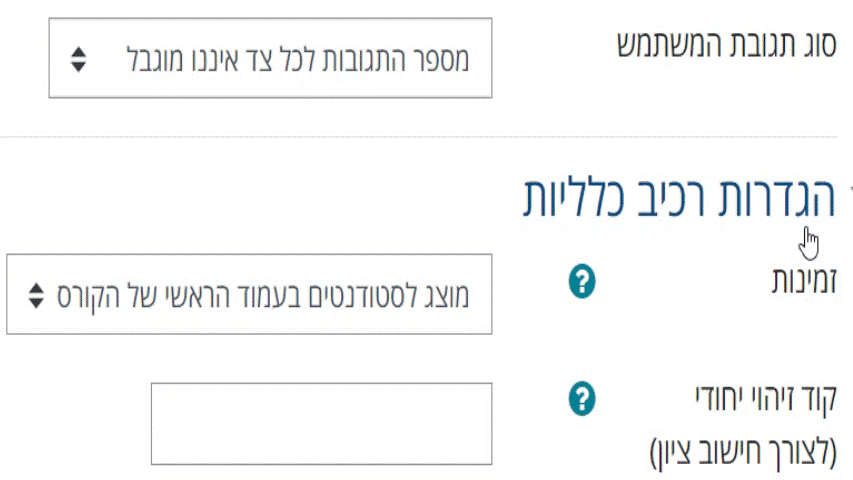
8. לחצו על הסעיף "תנאים להשלמת פעילות"
9. בסעיף "מעקב השלמה" שתחת השדה "תנאים להשלמת פעילות" פתחו את חלונית הגלילה ובחרו באפשרות "הצגת פעילות כ"הושלם" כאשר התנאים מתמלאים".
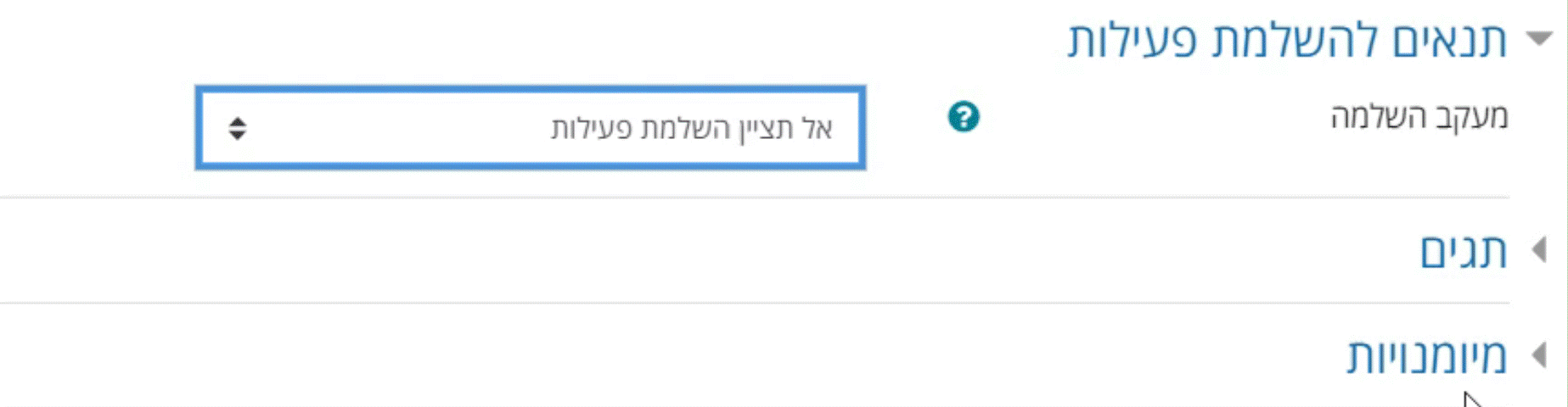
10. בשדה "תנאים להשלמת פעילות" בסעיף "תגובה נדרשת" סמנו ב-V את המשבצת הנמצאת ליד "סטודנטים נדרשים לפרסם תגובות"


לאפשרויות נוספות להוספת מדיה וטקסט באמצעות תיבת "הנחיה לפעילות", לחצו כאן.
11. הקלידו בתיבת הטקסט ליד "סטודנטים נדרשים לפרסם תגובות", את מספר התשובות המינימלי שיידרשו מכל סטודנט/ית, על מנת שייחשב שהשתתפו בפעילות "דיבייט". למשל נקליד את המספר 2 כמספר מינימלי לתגובות.

12. לסיום, לחצו על "שמירת שינויים וחזרה לקורס".
יצירת קבוצות מוגדרות מראש
ניתן לחלק את משתתפי הקורס לקבוצות שכל אחת מהן תיקח צד מוגדר מראש. כדי לעשות זאת יש צורך בחלוקת הסטודנטים לקבוצות. ניתן למיין את הסטודנטים בחלוקה אקראית לקבוצות, להחליט מטעמכם אילו סטודנטים יהיו בקבוצה, או לתת לסטודנטים להתמיין לקבוצות בעצמם.
ניתן להיעזר במדריכים הבאים על מנת ליצור את הקבוצות מראש:
1.חלוקה אקראית של סטודנטים לקבוצות
3.סטודנטים בוחרים לאיזו קבוצה להשתייך
1. לחצו על המשאב "דיון בעד/נגד Debate" באתר הקורס

2. בחלון שייפתח לחצו על האייקון של גלגל השיניים ולאחר מכן בחרו באפשרות "הגדרות"
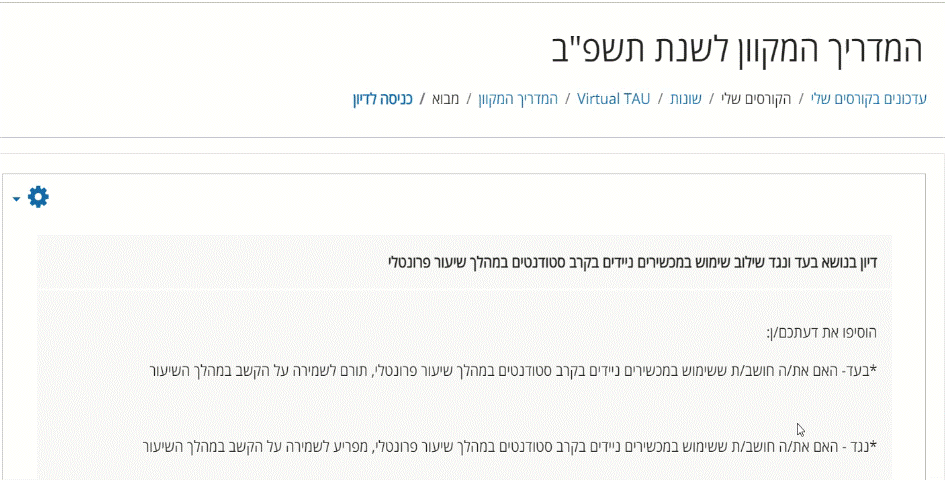
3. וודאו שנבחרה האופציה "הפעלת אפשרות הקבוצות" בסעיף "סוג תגובת המשתמש"
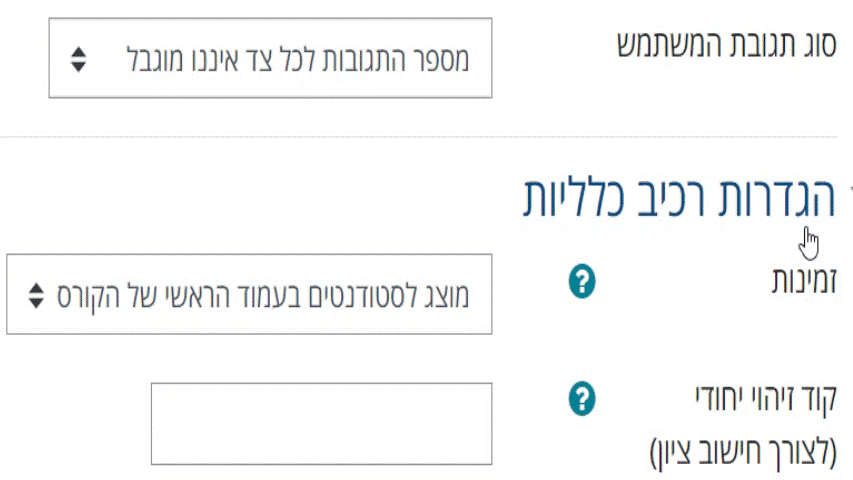
4. לחצו על "שמירת השינויים והצגתם"
5. בחלון שייפתח לחצו על "ניהול צוותים"

6.לחצו על "ניהול צוותי בעד"

7. לחצו על "יצירת צוות חדש"

8. הקלידו את שם הצוות בסעיף "שם"

9. הקלידו ב"תגובות מאופשרות" את מספר התגובות המקסימלי לקבוצה
10. בחרו את הקבוצה שיצרתם מראש בסעיף "בחירת קבוצות"
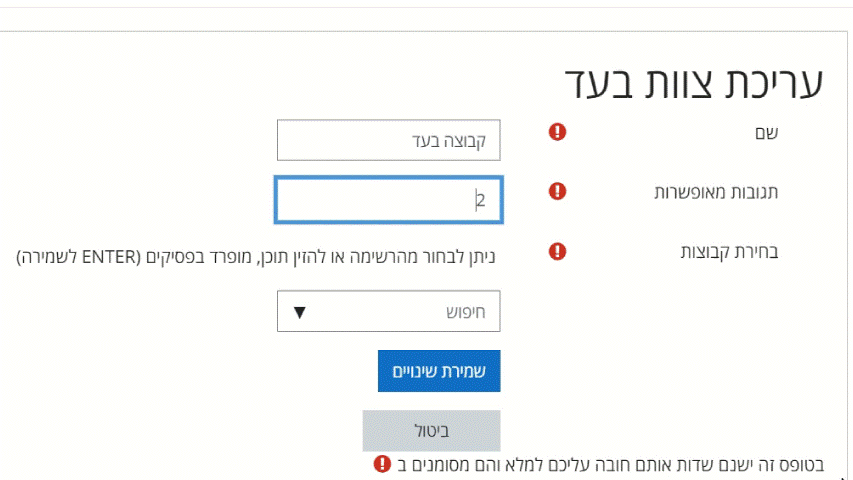
11. לסיום הגדרת קבוצת ה"בעד", לחצו על "שמירת שינויים"

12. כדי ליצור קבוצת "נגד", יש לחזור לעמוד "ניהול צוותים" על ידי לחיצה על הלשונית "ניהול צוותים"

13. לחצו על "ניהול צוותי נגד"

ההנחיות ליצירת "צוות נגד", הן זהות להנחיות ליצירת "צוות בעד".
ניתן לחזור לסעיף 4.
כיצד סטודנטים מוסיפים תגובות בעד או נגד?
1. לחצו על המשאב "דיון בעד/נגד Debate" ( )

2. לחצו על "הצטרפות/צפייה בדיון"

3. לחיצה על "הוספת תגובה" עבור קבוצת ה-"בעד" (בצבע ירוק) או בקבוצת
ה-"נגד" (בצבע אדום), מאפשרת הוספה של טיעון

4. תפתח תיבת טקסט, בה ניתן להקליד את הטיעון. יש ללחוץ "שמירה" בסיום.

5. לשינוי או מחיקת התגובה, יש להניח את העכבר על הטיעון המבוקש וללחוץ על שלוש הנקודות האופקיות

6. בחרו באפשרות "עריכה" או "מחיקה"

צפייה בתגובות הסטודנטים
1. לחצו על המשאב "דיון בעד/נגד Debate" ( )

2. לחצו על "הצטרפות/צפייה בדיון"

3. בעמוד החדש שנפתח נוכל לראות את שמות הסטודנטים ותגובותיהם
